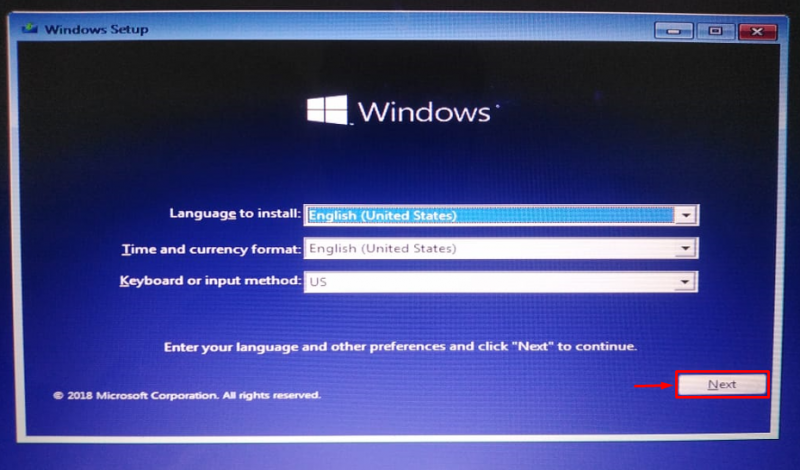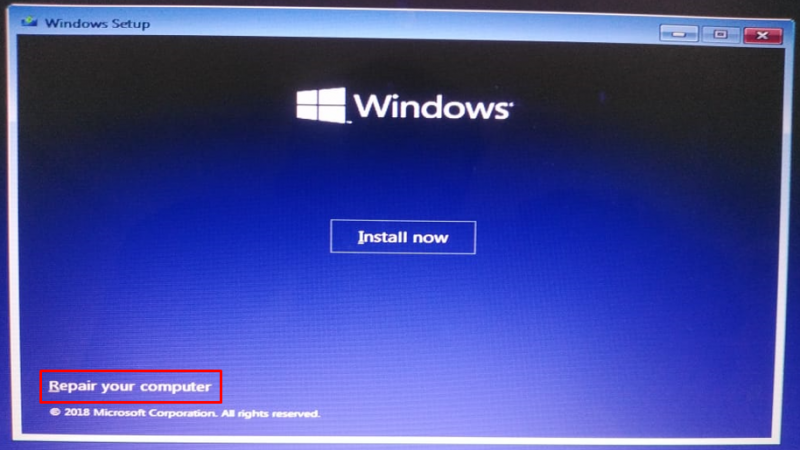Det ' MACHINE_EXCEPTION_ERROR' eller 'SrtTrail.txt ” er en BSOD-fejl (Blue Screen of death). Denne fejl opstår normalt på grund af korrupte systemfiler, korrupte registreringsfiler, dårlige master boot records (MBR) eller beskadiget hardware kan være en af årsagerne til denne fejl. Desuden kan denne type fejl være irriterende og frustrerende, fordi den afbryder udførelsen af noget vigtigt arbejde.
Denne opskrivning vil demonstrere flere metoder til at løse den nævnte fejl.
Hvordan rettes 'SrtTrail.txt BSOD'-fejlen?
Det ' SrtTrail.txt BSOD ' fejl kan rettes ved at anvende de givne tilgange:
- Ret MBR og genopbygg BCD
- Kør CHKDSK
- Kør DISM Scan
- Deaktiver startreparation
- Deaktiver tidlig lancering af anti-malware-beskyttelse
Lad os se på hver metode en efter en.
Rettelse 1: Reparer MBR og genopbyg BCD
Den første metode til at løse den angivne fejl er ved at rette MBR'en og genopbygge BCD'en. Til det formål skal du følge disse instruktioner.
Trin 1: Start Windows Boot Menu
- I det første trin skal du indsætte den bootbare USB-flash i systemet og starte i Windows-opsætningen.
- Når som helst' Windows opsætning ' dukker op, tryk på ' Næste ” knap:
Trin 2: Start fejlfinding
Klik på ' Reparer din computer ”:
Vælg ' Fejlfinding ” fra de tilgængelige muligheder:
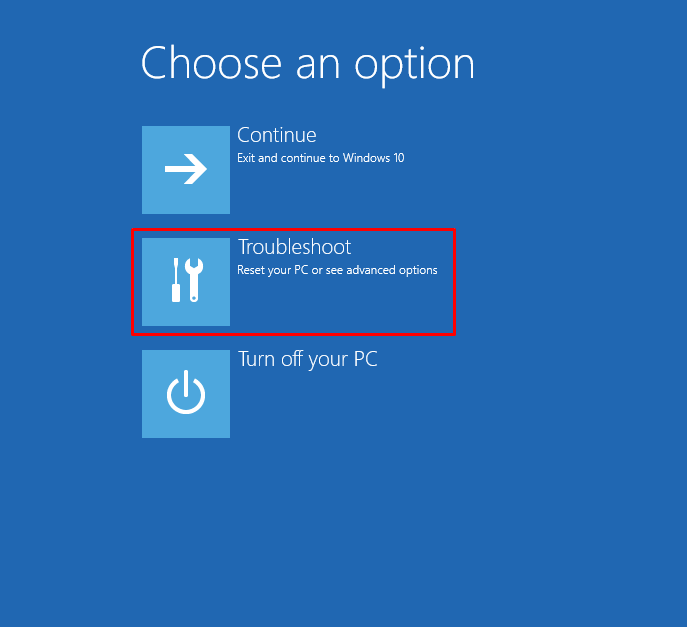
Trin 3: Start Avancerede indstillinger
Vælg ' Avancerede indstillinger ' fra fejlfindingssektionen:
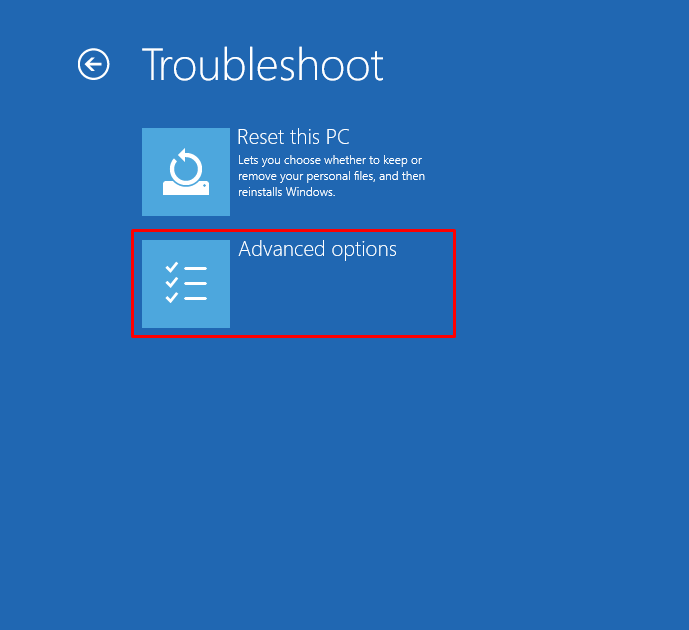
Trin 4: Start CMD
Klik på ' Kommandoprompt ” mulighed for at bruge kommandoprompten til avanceret fejlfinding:
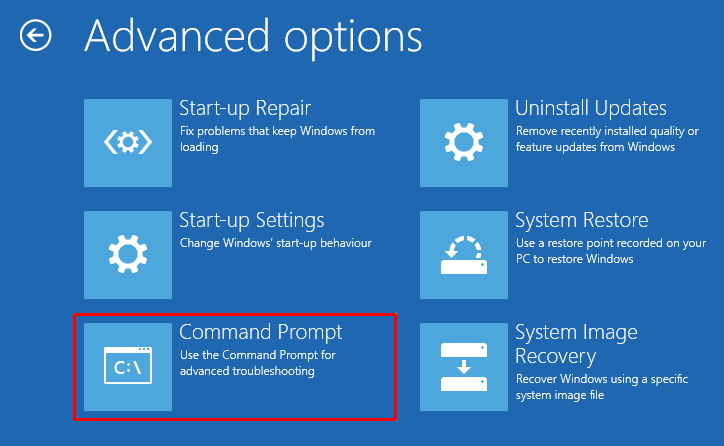
Trin 5: Ret MBR
Kør nedenstående kode i CMD-terminalen for at rette master boot record:
> bootrec / fixmbrDet ' bootrec kommandoen bruges hovedsageligt til at reparere opstart eller fejlfinde problemer. Her tilføjes ' /fixmbr ' valgmulighed vil rette MBR:
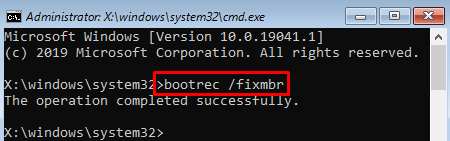
Trin 6: Genopbyg BCD
Udfør den samme kommando med ' /rebuildbcd ' kommando for at genopbygge BCD'en:
> bootrec / genopbygge bcd 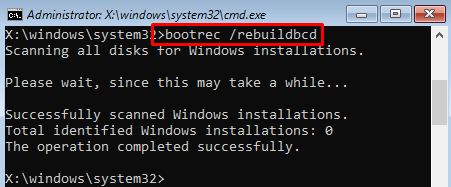
Fix 2: Kør CHKDSK
At køre CHKDSK er en anden rettelse, der kan løse problemet. For at gøre det skal du først og fremmest starte ' Kommandoprompt ' fra opstartsmenuens avancerede muligheder og udfør ' chkdsk kommando for at starte scanningen:
> chkdsk / r c: 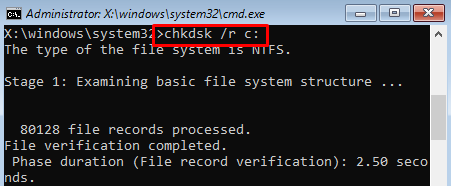

CHKDSK-scanningen er gennemført.
Rettelse 3: Kør DISM Scan
DISM er en hjælpefunktion, der bruges til at reparere operativsystemets billedfiler. Kørsel af en DISM-scanning kan også rette den angivne fejl. For at gøre det skal du først starte ' Kommandoprompt ” via startmenuen og udfør følgende kode i konsollen for at starte scanningen:
> DISM / Online / Oprydningsbillede / RestoreHealth 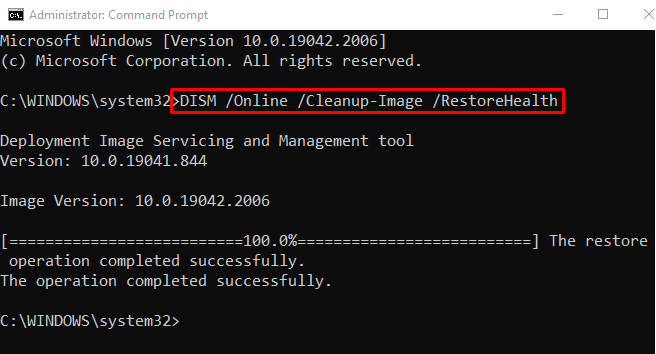
DISM-scanningen er gennemført. Forhåbentlig har det løst det angivne problem.
Fix 4: Deaktiver Startup Repair
Det ' bcdedit ” Kommandolinjeværktøjet kan bruges til forskellige formål, såsom oprettelse af nye butikker, opdatering af de eksisterende eller tilføjelse af boot-menuen. Vi vil dog bruge dette værktøj til at deaktivere opstartsreparationsprogrammet:
> bcdedit / sæt gendannelsesaktiveret NO 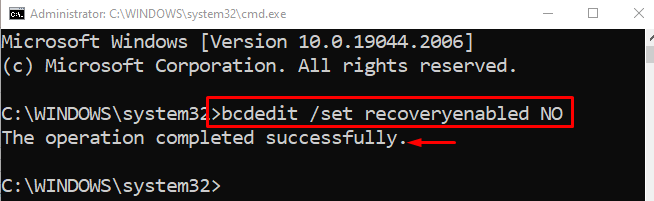
Fix 5: Deaktiver tidlig lancering af anti-malware-beskyttelse
Hvis alle ovenstående metoder ikke løser problemet, så prøv at deaktivere tidlig lancering af anti-malware-beskyttelse.
Trin 1: Start Avancerede indstillinger
Først skal du vælge ' Opstartsindstillinger ' fra ' Avancerede indstillinger ' opstartsmenu:
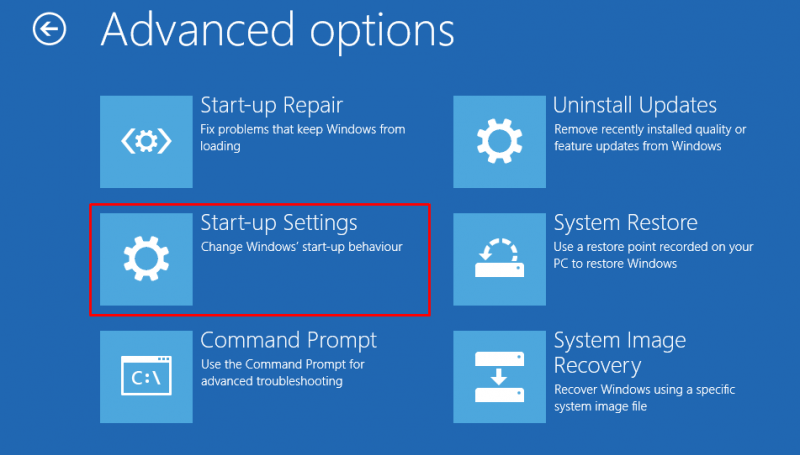
Trin 2: Deaktiver Early Launch
Tryk på genstart-knappen for at genstarte Windows 10:
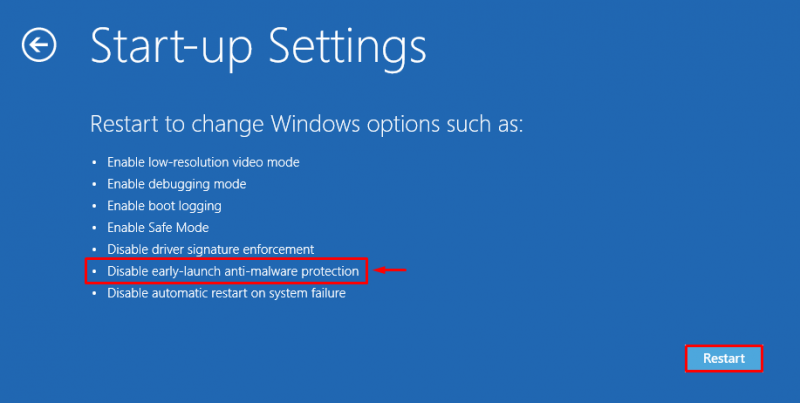
Tryk på ' F8 ” nøgle til at deaktivere tidlig lancering af anti-malware-beskyttelse i Windows. Som et resultat vil Windows 10 blive genstartet og deaktivere anti-malware-beskyttelsen:

Den tidlige lancering af anti-malware-beskyttelse er blevet deaktiveret. Tjek nu, om problemet blev løst eller ej.
Konklusion
Det ' MACHINE_EXCEPTION_ERROR ' eller ' SrtTrail.txt ” fejl kan løses ved at bruge en række metoder. Disse metoder omfatter reparation af MBR og genopbygning af BCD, kørsel af CHKDSK, kørsel af DISM-scanning, deaktivering af startreparation eller deaktivering af anti-malwarebeskyttelse ved tidlig lancering. Dette blogindlæg har dækket flere metoder til at rette den nævnte fejl.